Il tuo desktop, se Windows o MacOS, è il posto più comodo per le applicazioni, i file e le cartelle che usi di più. Forse ti piacerebbe organizzare le icone del tuo desktop inserendone alcune in una cartella. O forse vuoi impostare una cartella per i nuovi file che intendi creare per un rapido accesso al desktop.
Contenuti
- Crea una cartella sul desktop di Windows
- Crea una cartella sul desktop del Mac
Qualunque sia il motivo o lo scopo, ecco come creare una cartella sul desktop su Windows e Mac.
Video consigliati
Facile
5 minuti
Computer Windows o Mac
Crea una cartella sul desktop di Windows
Creazione di una cartella sul tuo Desktop di Windows è semplicissimo e hai più di un modo per farlo. Una volta creato, puoi spostare gli elementi del desktop al suo interno o semplicemente renderlo una casa per file futuri.
Passo 1: Fai clic con il pulsante destro del mouse su un punto vuoto del desktop.
Passo 2: Sposta il cursore su Nuovo nel menu e scegli Cartella nel menu a comparsa.
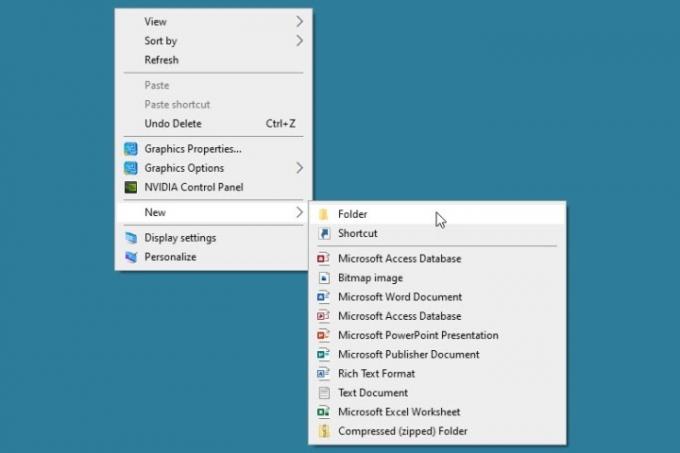
Imparentato
- Questo menu nascosto ha cambiato per sempre il modo in cui utilizzo il mio Mac
- Come il tuo capo può spiarti con Slack, Zoom e Teams
- Puoi giocare a quasi tutti i giochi Windows su Mac: ecco come
Passaggio 3: Quando vedi apparire la cartella, il nome predefinito "Nuova cartella" viene selezionato automaticamente in modo che tu possa semplicemente inserire un nome personalizzato.
Digitare il nome, premere accederee la tua cartella è pronta.
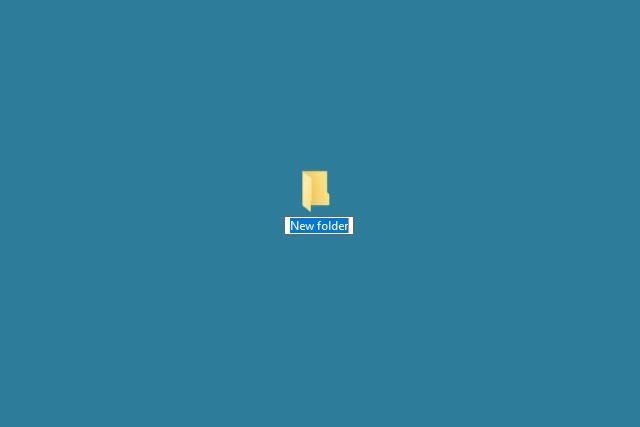
Passaggio 4: In alternativa, puoi creare una cartella sul desktop da Esplora file o con una scorciatoia da tastiera.
- Aprire Esplora file, Selezionare Desktop a sinistra e seleziona Nuova cartella nella barra multifunzione della scheda Home.
- Usa la scorciatoia da tastiera Ctrl + Spostare + N per creare una nuova cartella sul desktop.

Passaggio 5: Assegna un nome alla cartella, premi accederee vedrai la nuova cartella sul desktop nel prossimo punto aperto.
Puoi quindi trascinare le icone del desktop esistenti per applicazioni, file o altre cartelle nella nuova cartella. In alternativa, salva i file futuri in quella cartella selezionandola come posizione nella finestra di dialogo Salva con nome per l'applicazione che stai utilizzando.
Crea una cartella sul desktop del Mac
Creare una cartella sul desktop del tuo Mac è facile quanto crearne una su Windows. Sia che tu lo voglia organizzare la scrivania o imposta uno spazio per i file che intendi creare, è un gioco da ragazzi.
Passo 1: Fai clic con il pulsante destro del mouse su un punto vuoto del desktop.
Passo 2: Selezionare Nuova cartella nella parte superiore del menu.
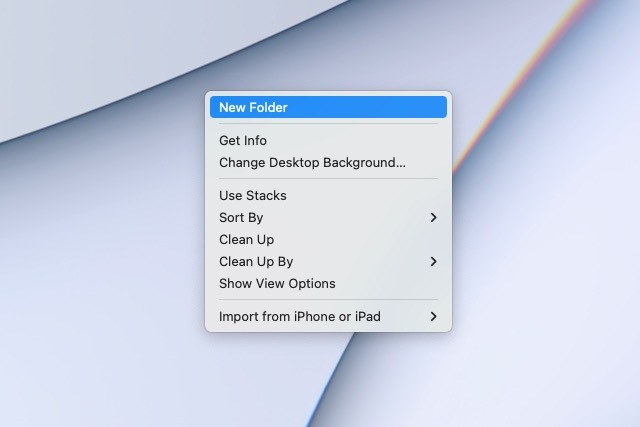
Passaggio 3: Quando viene visualizzata la cartella, viene selezionato automaticamente il nome predefinito “Cartella senza titolo”. Quindi, digita il nome che desideri per la cartella e premi Ritorno.
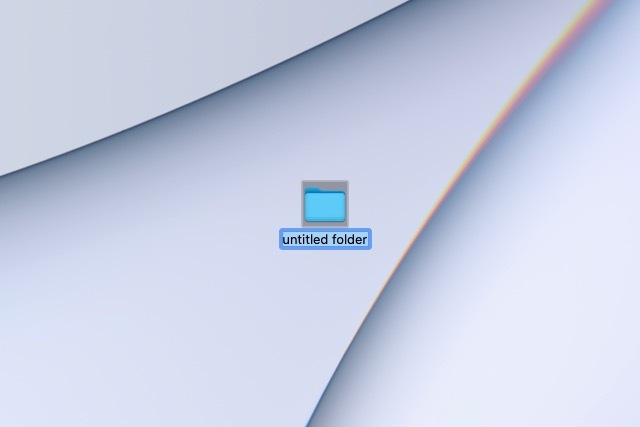
Passaggio 4: In alternativa, puoi creare una cartella sul desktop dal Finder o con una scorciatoia da tastiera.
- Aprire Trovatore e seleziona Desktop sulla sinistra. Quindi, fai clic con il pulsante destro del mouse in un punto qualsiasi a destra e seleziona Nuova cartella o vai a File > Nuova cartella dalla barra dei menu.
- Usa la scorciatoia da tastiera Spostare + Comando + N per creare una nuova cartella sul desktop.
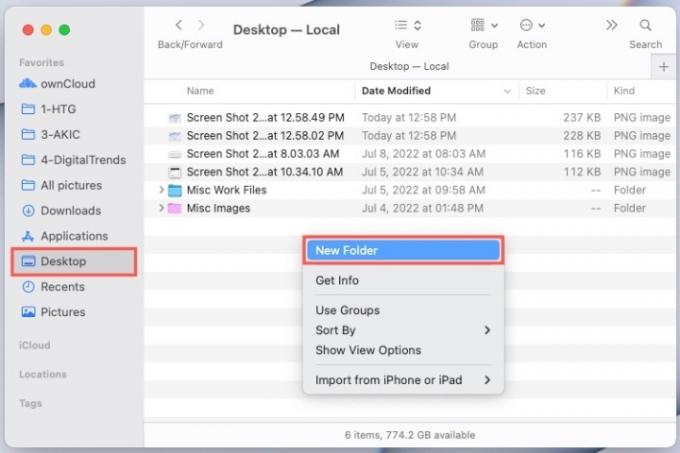
Passaggio 5: Assegna un nome alla cartella e premi Ritorno. Vedrai la nuova cartella sul desktop nel prossimo punto aperto.
Quindi, trascina gli elementi del desktop esistenti in la tua nuova cartella oppure selezionalo quando salvi i file futuri che desideri in quella cartella.
Ora che sai come creare una cartella sul desktop del tuo computer, scopri come fare creare una cartella su iPhone o come creare una cartella Google Drive.
Raccomandazioni degli editori
- Come convertire HEIC in JPG su Windows 11
- Perché i nuovi SSD si stanno sciogliendo e come proteggere i tuoi
- Come scaricare legalmente un file ISO di Windows 10 e installare Windows 10 da esso
- Questo PC desktop Dell costa $ 500 in questo momento, ma si sta vendendo velocemente
- Come installare Windows 11 o Windows 10 sullo Steam Deck
Migliora il tuo stile di vitaDigital Trends aiuta i lettori a tenere d'occhio il frenetico mondo della tecnologia con tutte le ultime notizie, divertenti recensioni di prodotti, editoriali approfonditi e anteprime uniche nel loro genere.




